자바 공부하면서 한번 설치해보게 되는 이클립스 설치법입니다. 의도적으로 과거 버전을 설치할 필요 없이 그냥 최신 버전을 설치해서 사용하는 것이 좋다고 생각해요. 낮은 버전의 자바와 연동하려면 설정을 통해서 가능하니까요. 그럼 자바 JAVA SDK를 여러 버전을 설치해야 하나 하는 생각도 드는데요. 어차피 운영 환경이 아니고 이클립스는 개발 환경에 설치하는 것이니 여러 자바를 설치하는 것도 좋다고 봐요.
이클립스 다운로드
구글에서 이클립스 검색해서 들어가도 되고요. 이클립스 사이트로 바로 이동해서 다운 가능합니다. 다운로드하는 시점에는 2022-06을 다운로드하는데 시간이 지나면 다른 버전이 나올 수도 있어요.
https://www.eclipse.org/downloads

다운로드하는 화면으로 이동하면 Download 버튼을 눌러서 다운로드하세요.

이클립스 설치 진행
설치 진행을 위해서 압축을 풀어야 합니다. 터미널에서 다운로드한 폴더로 이동하여 압축 푸는 명령어를 실행하세요.
cd 다운로드
tar -zxvf eclipse-inst-jre-linux64.tar.gz압축이 다 풀리면 그 폴더로 이동해서 설치 프로그램을 실행하세요.
cd eclipse-installer
./eclipse-instGUI로 설치 프로그램이 나와요. 조금 기다리면 설치 옵션이 나오는데 두 번째 있는 Eclipse IDE for Enterprise java and Web Developers를 설치해서 보통 필요한 것들이 모두 설치되도록 했어요. 좀 무거우려나 생각이 들기는 했는데 나중에 뭔가 없어서 삽질하는 것보다는 좋아요.


바로가기는 알아서 설치되도록 설정되어 있는 상태 그대로 놓고 설치를 진행합니다. 딴짓하면서 기다리면 설치가 끝나요.


이클립스 설치가 끝나고 LAUNCH 눌러서 바로 실행해줬어요.
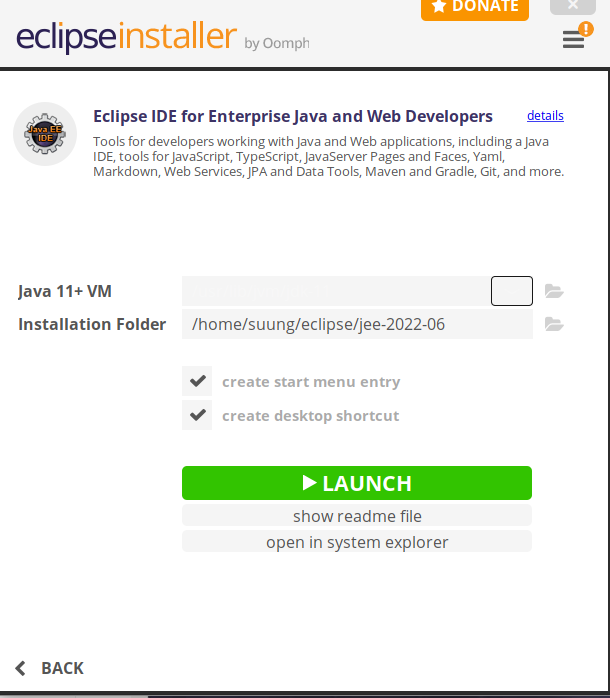

워크스페이스 설정하는 부분은 설정 변경하지 않고 확인 했어요. 앞으로 코딩하는 내용들이 기본으로 들어가는 폴더입니다. 기억하고 있다가 폴더 확인해보면 좋습니다.
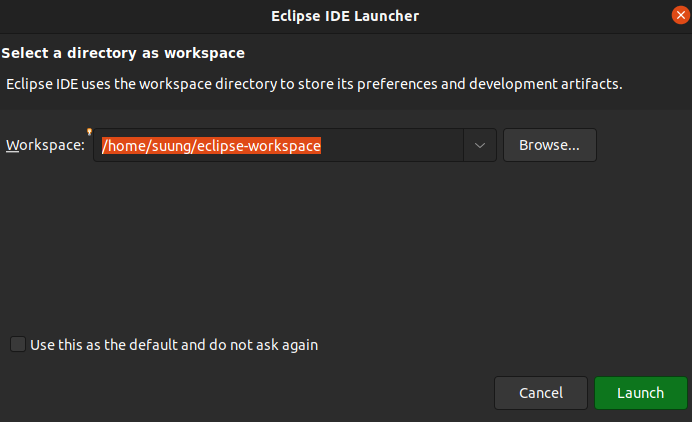
설치가 끝났어요. 나중에 다시 이클립스 실행하고 싶은 경우 그냥 Super 키 (Win키)를 눌러서 이클립스를 검색해서 실행할 수 있어요.

우분투에서도 편하게 자바 개발하세요.
'코딩 프로그래밍 > Java 자바' 카테고리의 다른 글
| 애플 MAC M1 자바 JDK 설치 (0) | 2022.09.10 |
|---|---|
| 애플 mac jdk 삭제하기 (1) | 2022.09.10 |
| 우분투 오라클 자바 JAVA SDK 11 설치 (0) | 2022.09.09 |
| 우분투 자바 1.8 설치 (0) | 2022.09.08 |
| 자바 API 문서 다운로드 받아 활용하기 (0) | 2022.09.03 |


댓글